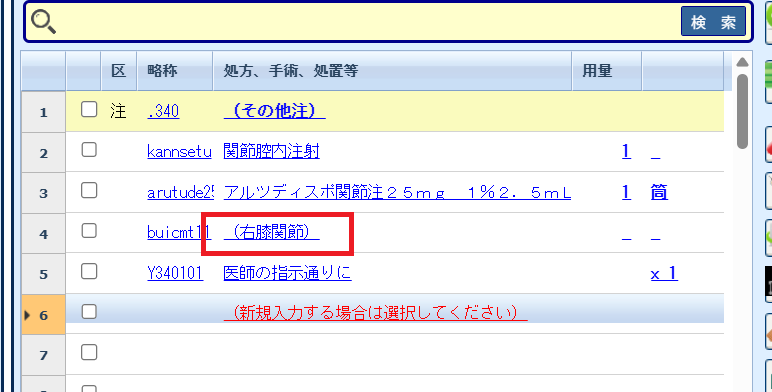概要
(点数マスタの)選択肢区分は、点数マスタの各項目に対して、撮影方向・体位・部位などの複数候補から選択する付帯情報(コメント)を紐づけるための設定です。
この機能を利用することで、検査や処置などで必要となる詳細情報を、あらかじめ候補リストとして定義し、オーダ入力時に簡単に選択または自動挿入できるようになります。
入力の標準化・省力化に加え、記録漏れや表記ゆれを防止する効果があります。
主な用途
・X線検査(XP)撮影方向や体位を選択(例:正面/側面/斜位、立位/仰臥位/座位 など)
・関節腔内注射やブロック注射における注射部位の指定(例:右膝関節/左肩関節/両側 など)
・処置・注射系の行為において施行部位や方向、使用ルートなどの選択(例:右/左/両側、静注/皮下注/筋注 など)
手順
ここでは関節腔内注射の注射部位を入力するための選択肢マスタを作成する手順を例にして説明します。
(※選択肢として割り当てるための固定コメントは、事前に登録されているものとして説明します)
1. [点数マスタ管理]画面のメニューから[新規入力]を選択します。
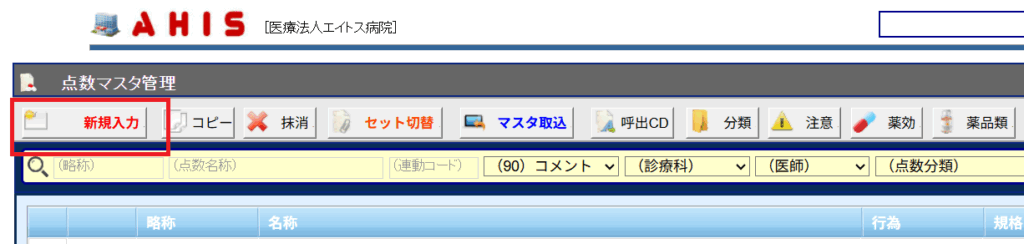
2. [点数マスタ入力]画面で、通常の固定コメントを登録する手順と同じく、まずは(行為:90コメント)選択してから、(略称)(名称)を入力します。
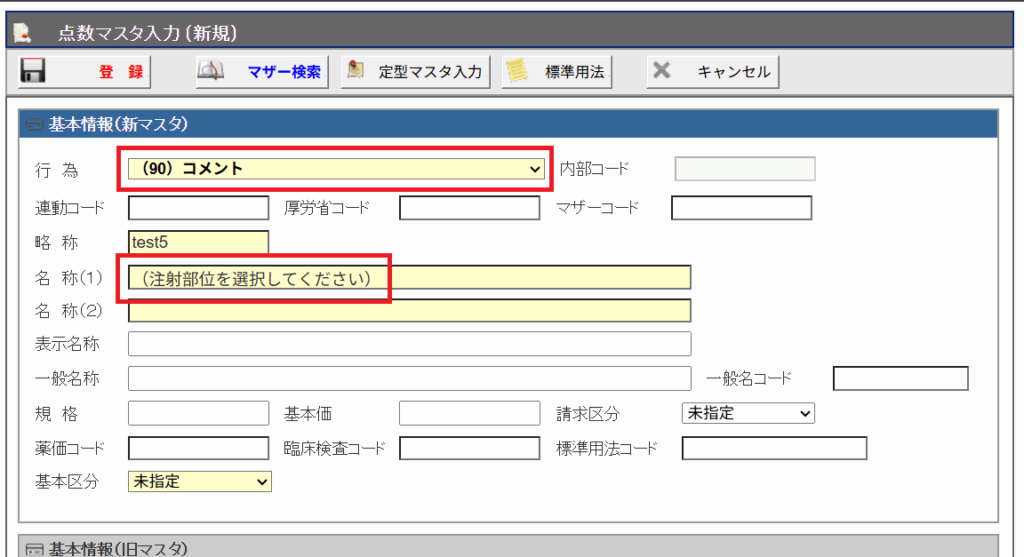
3.[分類区分](192:選択肢マスタ)を選択してください。
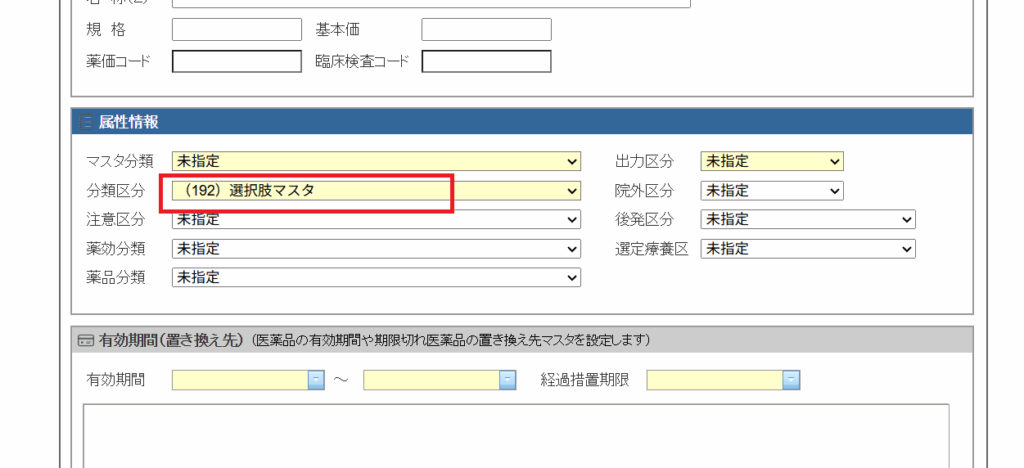
4. ここまで設定できたら、一旦マスタの登録を実行します。
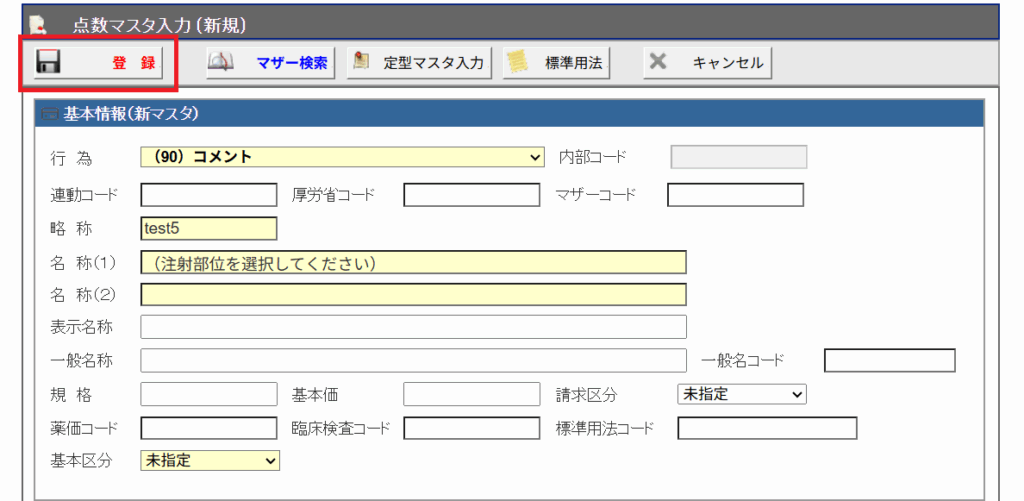
5. 下図のように、さきほど登録したコメントマスタを改めて選択して追加設定します。
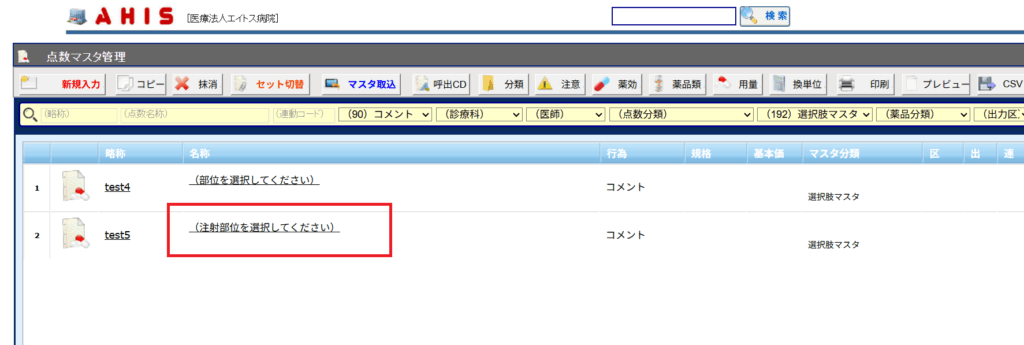
6. 下図の[選択肢区分]にある[追加]を選択します。
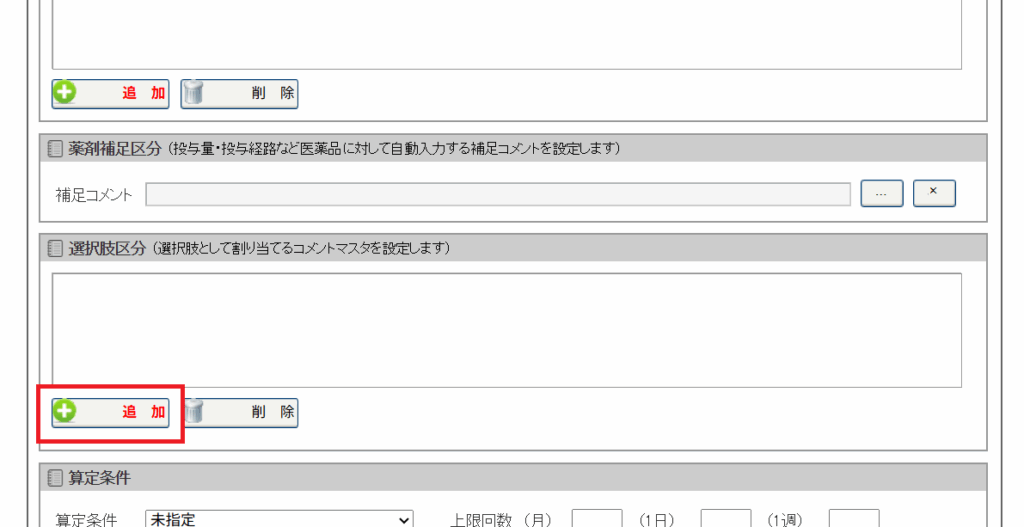
7. [点数マスタ検索]画面から、事前に登録済みのコメントを選択します。
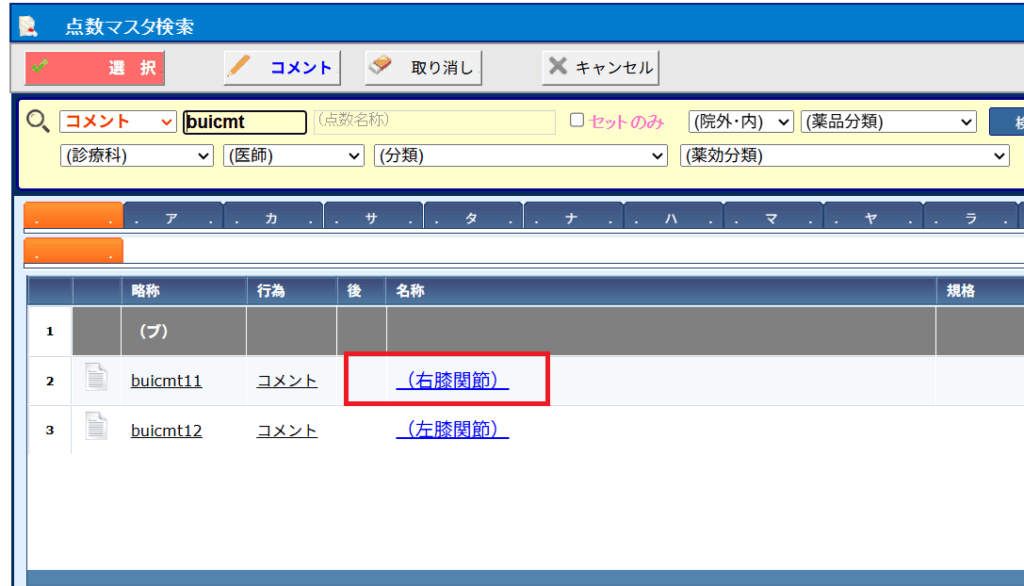
8. 下図のように、繰り返し追加して選択肢となるコメントマスタを複数設定します。
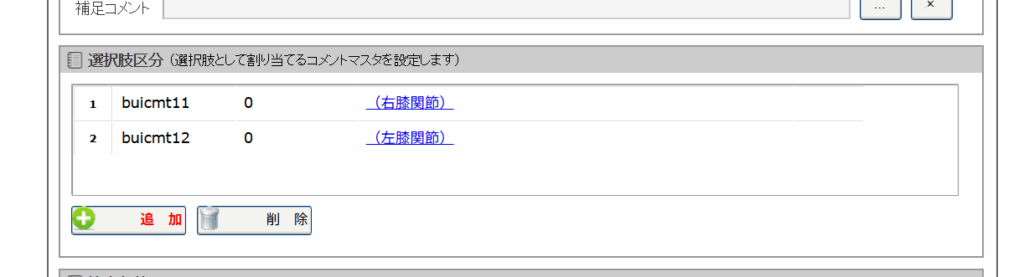
9. [更新]を実行して、今回の設定を登録します。
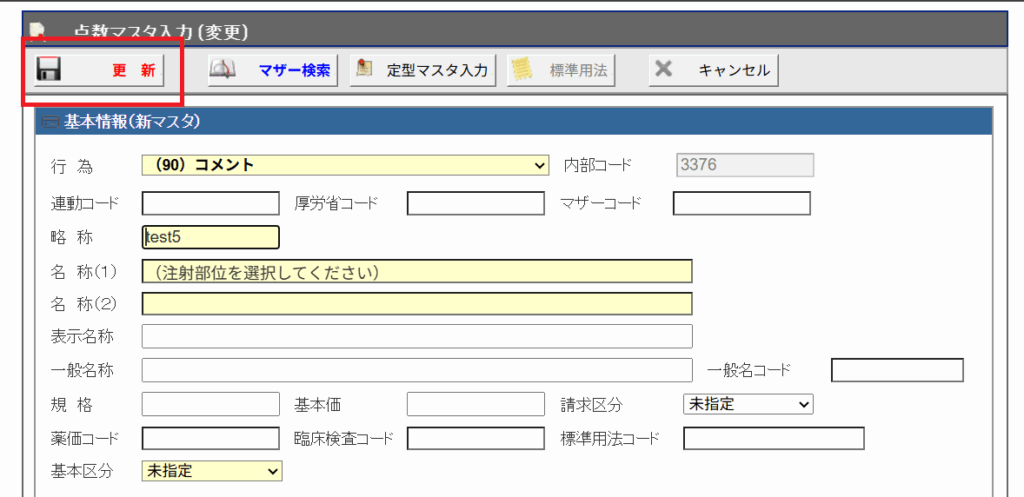
10. これで選択肢マスタの登録は完了です。
一般的な運用方法としては、(選択肢コメントを含む)セットを登録しての運用を想定しています。
例として関節腔内注射のセット内に、下図のように医薬品の次行に選択肢コメントが来るような形で登録してみます。
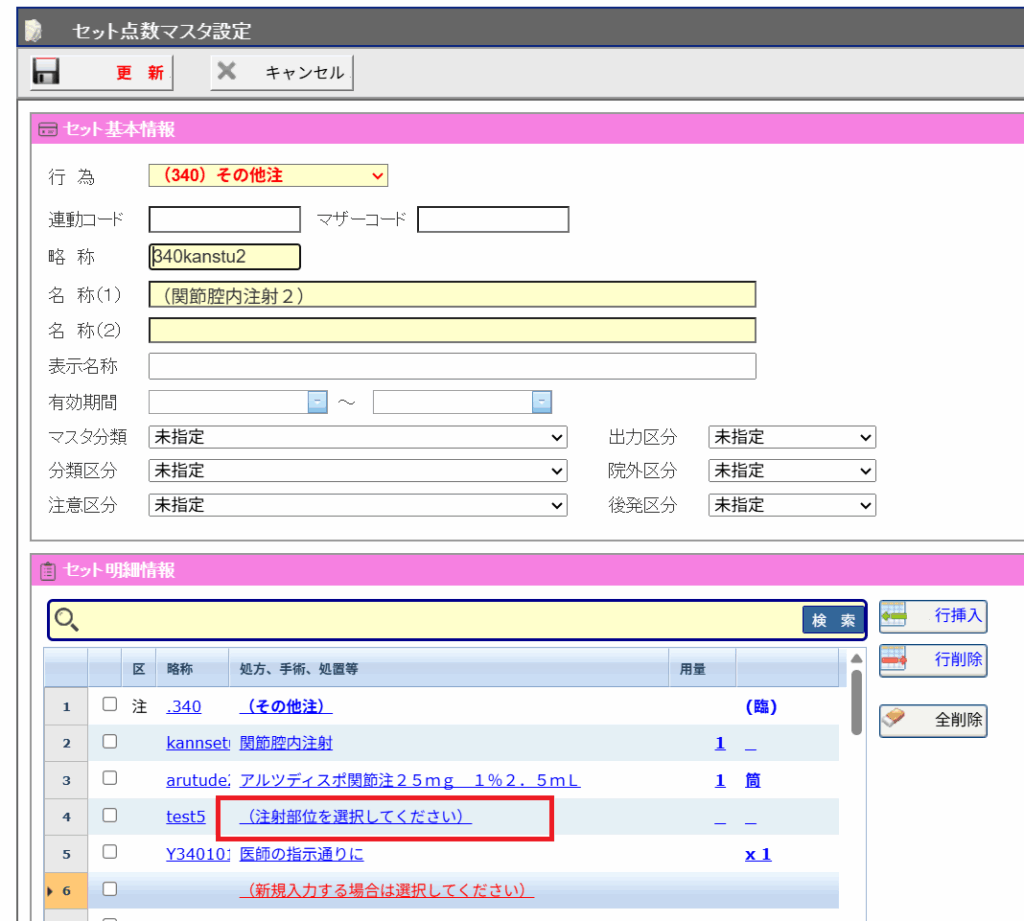
11. 下図のように[カルテ入力]画面で該当のセットを入力して、今回追加した選択肢マスタの行を選択します。
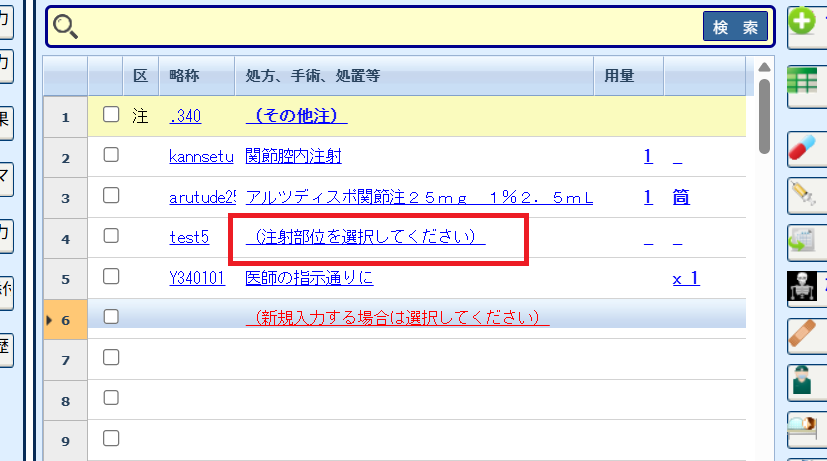
12. [選択項目マスタ]がポップアップして、登録した選択肢のコメント項目が表示されます。
今回入力する項目を選択して、[選択確定]を実行します。
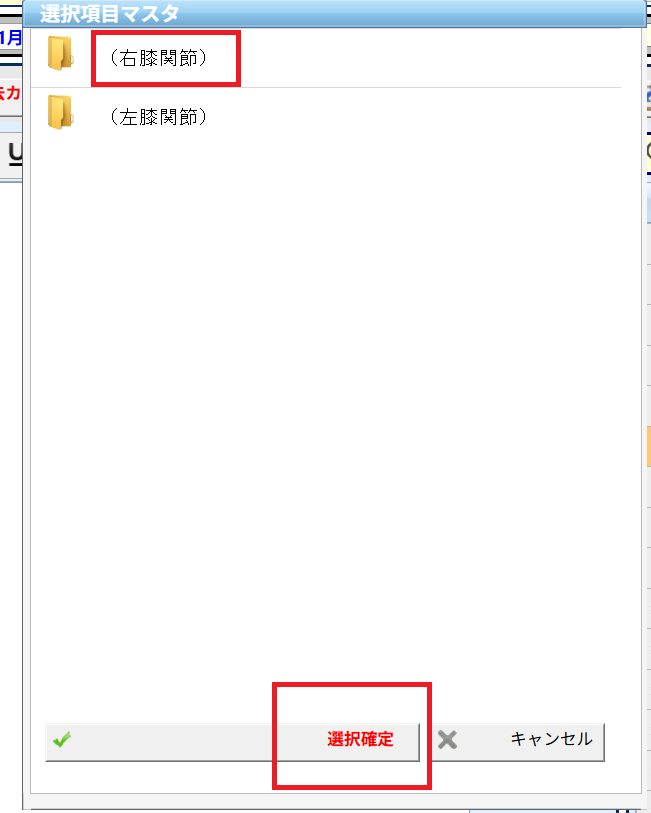
13. [カルテ入力]画面では、下図のように選択したコメントが置き換わって入力されるような形になります。